


Вставьте инструмент для извлечения SIM-карты, или выпрямленную скрепку в небольшое отверстие в лотке для SIM-карты.
- Нажмите, чтобы выдвинуть лоток. Для этого может потребоваться значительное усилие.


Используйте это руководство, чтобы



Вставьте инструмент для извлечения SIM-карты, или выпрямленную скрепку в небольшое отверстие в лотке для SIM-карты.



Прежде чем начать, разрядите аккумулятор iPhone до уровня ниже 25%. Заряженный литий-ионный аккумулятор может загореться и / или взорваться при случайном повреждении.


Выключите iPhone перед разборкой.
Открытие дисплея iPhone нарушит его водонепроницаемость. Подготовьте запасные уплотнения, прежде чем продолжить, или позаботьтесь о том, чтобы в будущем избегать контакта с жидкостью, если вы собираете свой iPhone без замены уплотнений.



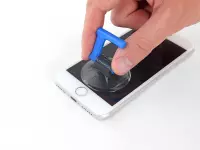
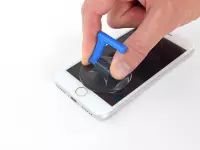
Если дисплей вашего телефона сильно треснул, можно наклеить на него скотч – это должно помочь прилипанию присосок. Кроме того, вы можете использовать прочную липкую ленту вместо присоски. Или, если ничего не помогает, вы можете приклеить присоску к разбитому экрану суперклеем.




Водонепроницаемый клей, удерживающий дисплей на месте, очень прочный – вам понадобится приложить силу. Если вам трудно создать зазор между деталями, прогрейте телефон еще раз и осторожно покачивайте экран вверх и вниз, чтобы ослабить клей.




Не пытайтесь отделить верхний край дисплея от задней части корпуса – он удерживается на месте пластиковыми зажимами, которые могут сломаться.
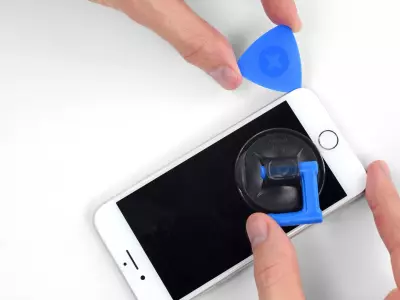
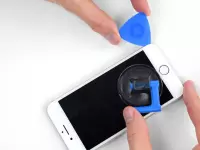

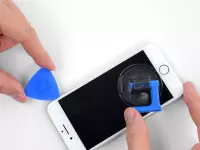
Не вставляйте инструмент слишком далеко, иначе вы можете повредить кабели дисплея, расположенные вдоль этой стороны дисплея. Вставьте его всего на несколько миллиметров (примерно на ширину лицевой панели дисплея).


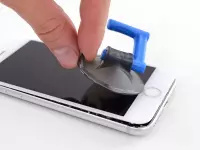
Не поднимайте дисплей более чем на 15 °, иначе вы рискуете натянуть или порвать шлейфы на дисплее.
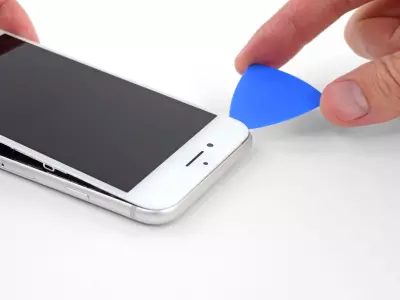





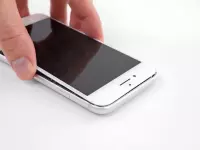




Пока не пытайтесь полностью разделить дисплей, так как несколько хрупких шлейфов все еще соединяют его с материнской платой телефона.



Снимите четыре винта Phillips, которыми нижний кронштейн кабеля дисплея крепится к материнской плате, следующей длины:
На протяжении этого этапа следите за каждым винтом. Перед сборкой убедитесь, что каждый винт вы вкручиваете на его изначальное место. Установка винта в неправильном месте может привести к необратимым повреждениям.






Чтобы повторно прикрепить коннекторы, подобные этому, нажмите на одну сторону до щелчка, затем повторите с другой стороны. Не давите на середину. Если разъем даже слегка смещен, он может погнуться, что приведет к необратимым повреждениям.











Во время сборки остановитесь здесь, если вы хотите заменить клей по краям дисплея.


Удалите три винта, крепящие скобу рядом с Taptic Engine:






Осторожно вставьте острие лопатки между шлейфом антенны и верхней частью динамика.
Эта часть шлейфа приклеена к материнской плате небольшим количеством клея. При необходимости приложите к нему iOpener или размягчите клей с помощью фена. Это упростит безопасное отделение шлейфа.







Повторное подключение этого кабеля может быть сложной задачей. Упростите задачу, удерживая пинцетом гибкий кабель так, чтобы разъем совпал с разъемом. Затем осторожно нажмите на разъем плоской стороной вскрывателя, пока он не встанет на место со щелчком.




Удалите два винта, крепящие Taptic Engine:
Эти винты лучше всего снимать с помощью отвертки (standoff screwdriver) или биты.
В крайнем случае, небольшая плоская отвертка справится с этой задачей, но будьте особенно осторожны, чтобы она не соскользнула и не повредила окружающие компоненты.








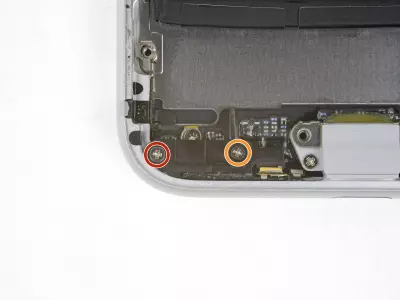

Снимите два винта, крепящие барометрическое отверстие (vent) к задней части корпуса:










Выкрутите два винта, которыми крепится скоба задней камеры:
Эти винты лучше всего снимать с помощью standoff-отвертки.
В крайнем случае, небольшая плоская отвертка справится с этой задачей, но будьте особенно осторожны, чтобы она не соскользнула и не повредила окружающие компоненты.







Снимите два винта, которыми крепится верхняя скоба шлейфа:





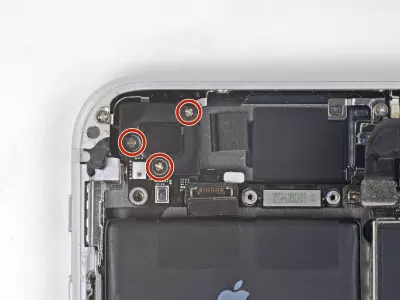







Снимите верхний левый зажим заземления.
Снимите два винта с крестообразным шлицем, которыми крепится зажим заземления на верхнем левом крае материнской платы:




Отвинтите материнскую плату.
Снимите три винта, которыми крепится материнская плата:









Отсоедините блок разъема Lightning.
Используя острие вскрывателя, подденьте и отсоедините соединительный кабель Lightning от материнской платы.



Отсоедините катушку беспроводной зарядки.
Используйте острие лопатки, чтобы приподнять и отсоединить разъем катушки беспроводной зарядки.



Снимите материнскую плату




Взявшись за края, приподнимите материнскую плату возле разъема аккумулятора и снимите ее.
Будьте осторожны, чтобы не зацепить материнской платой кабели.


Снимаем динамик
Снимите два винта, которыми динамик крепится к задней части корпуса:




Снимите блок разъема Lightning.
Снимите три винта, которыми крепится соединительный кабель Lightning:





Острием вскрывателя осторожно освободите микрофон со стороны материнской платы от клея, фиксирующего его на месте.
Не пытайтесь полностью снять микрофон; просто отделите клей, как показано.



Острием вскрывателя осторожно освободите микрофон со стороны аккумулятора от клея, фиксирующего его на месте.
Не пытайтесь полностью удалить микрофон; просто отделите клей, как показано.










Продолжайте отделять верхнюю часть шлейфа, стараясь при этом не повредить другие компоненты.
Слегка отогните соединительный кабель аккумулятора, чтобы не повредить его.
Будьте очень осторожны, чтобы не повредить сам аккумулятор. Поврежденная батарея может вызвать утечку опасных химикатов и / или загореться.
Продолжайте сдвигать лопатку до края батареи.
















Снимите блок разъема Lightning.
Перед установкой или заменой узла разъема Lightning:
Перед тем, как приклеивать блок разъема на место, убедитесь, он расположен правильно, совместив отверстие в шлейфе с винтовой стойкой. Если кабель расположен неправильно, вы не сможете повторно подключить его к материнской плате.




Резиновая прокладка в нижней части разъема Lightning защищает ваш iPhone от проникновения жидкости и пыли. Если вы устанавливаете новый узел разъема Lightning, вам может потребоваться осторожно снять и перенести прокладку на новую деталь.
Проверьте, поставляется ли ваша новая деталь с кабелем антенного преобразователя. В противном случае используйте острие вскрывателя, чтобы снять и перенести кабель от старого узла Lightning на новый.